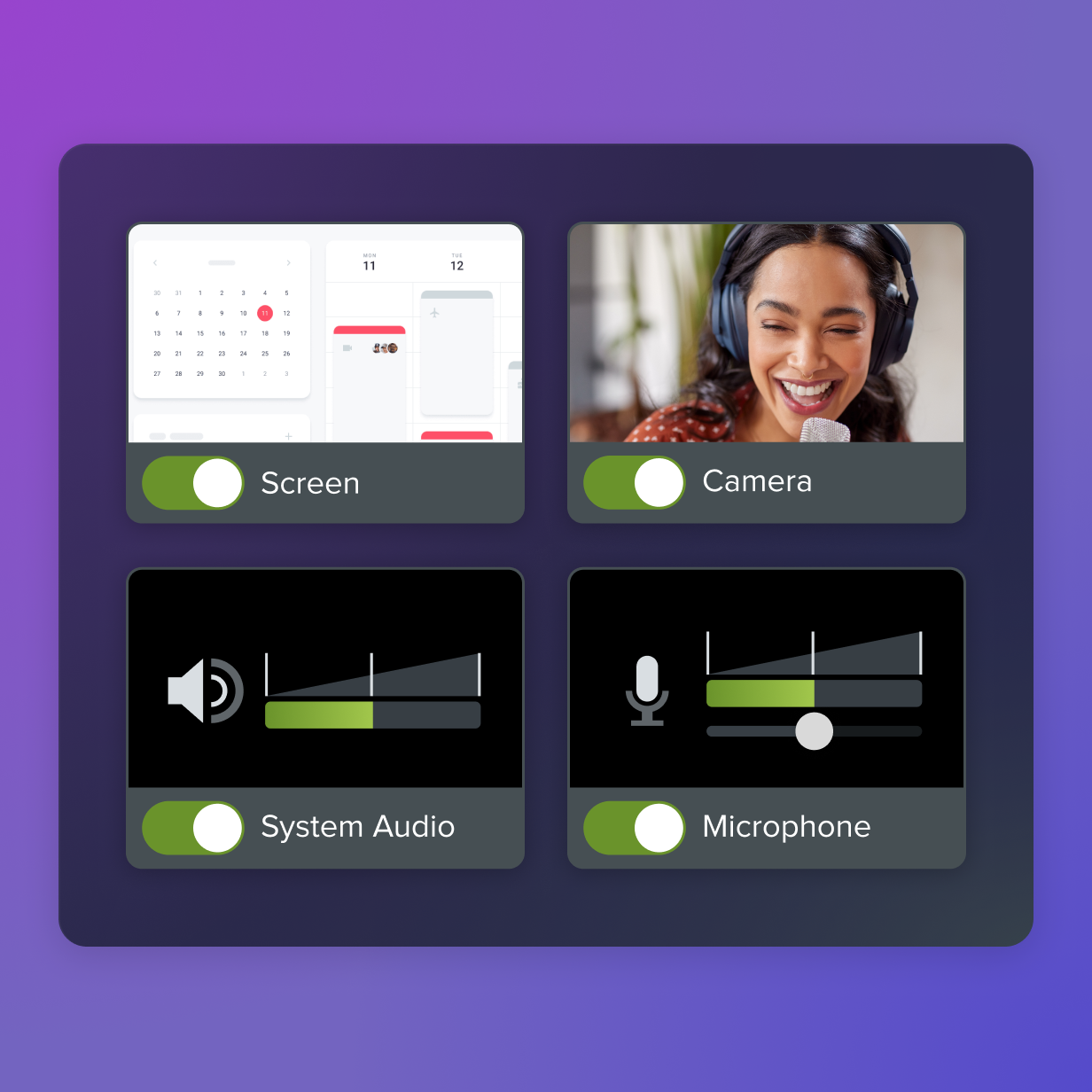أفضل 10 مسجلات شاشة لعام 2025
نشرت: 2025-01-24هل تبحث عن أفضل مسجل شاشة لعام 2025؟ سواء كنت تقوم بإنشاء برامج تعليمية ، أو تسجيل طريقة ، أو تعزيز التواصل في مكان العمل ، فإن وجود الأداة المناسبة يمكن أن يحدث فرقًا كبيرًا.
لقد بحثنا تمامًا ومراجعة برنامج تسجيل الشاشة الأعلى المتاح اليوم ، مع تسليط الضوء على ميزاتها الرئيسية وقوتها وأفضل الاستخدامات. إليك دليلنا الشامل لمساعدتك في العثور على الأداة المثالية لاحتياجاتك. دعنا نغوص في!
أفضل 10 تطبيقات تسجيل شاشة
- Camtasia: أفضل تسجيل شاشة الكل في واحد للمحترفين
- Snagit: الأفضل لتسجيلات الشاشة السريعة وغير الرسمية
- ليل: الأفضل للتعاون بين الفريق
- استوديو OBS: الأفضل للبث
- مسجل شاشة Movavi: الأفضل للمستخدمين العاديين
- ClipChamp: الأفضل لمبدعو وسائل التواصل الاجتماعي
- veed.io: أفضل مرونة على الويب
- Zight: الأفضل لمستخدمي الأعمال
- الوصفية: الأفضل للبودكاست
- Vidyard: الأفضل للاتصالات المبيعات
ما الذي يجعل أفضل مسجل شاشة للكمبيوتر الشخصي أو ماك؟
يعتمد اختيار أفضل مسجل شاشة لجهاز الكمبيوتر الخاص بك أو جهاز Mac على احتياجاتك ، ولكن بعض الميزات الرئيسية تضع أدوات رائعة عن الباقي. على الرغم من أن بعض الأدوات في هذه القائمة أفضل لأنواع مختلفة من المشاريع أو الاستخدامات ، إلا أنها تلبي بعض المعايير الأساسية:
- القدرة على تسجيل شاشتك ، مع خيارات لتضمين صوت الميكروفون أو أصوات النظام
- دعم تسجيل كاميرا الويب
- التوافق مع Windows أو MacOS أو كليهما
- القدرة على التصدير في تنسيقات الملفات الشائعة مثل mp4 أو mov
- تبسيط المشاركة عبر الروابط أو تكامل النظام الأساسي
- ميزات التحرير الأساسية مثل القطع أو قطع التسجيلات
يجب أن تكون أفضل مسجلات الشاشة سهلة الاستخدام ، والعمل بسلاسة عبر المنصات ، وأن تكون مدعومة بدعم وموارد موثوقة للعملاء. عند تقييم مسجلات الشاشة للكمبيوتر الشخصي أو Mac ، فكر في هذه الميزات للعثور على الملاءمة المناسبة لاحتياجاتك. مع وجود العديد من مسجلات الشاشة هناك ، كيف تقرر؟ فيما يلي بعض النصائح:
- حدد أهدافك: هل تقوم بإنشاء برامج تعليمية ، أو تسجيل اللعب ، أو مشاركة التحديثات مع فريقك؟
- فكر في مستوى مهارتك: هل تحتاج إلى مجموعة كاملة من ميزات التحرير أو فقط الأساسيات؟
- تحقق من التوافق: تأكد من أن البرنامج يعمل مع نظام التشغيل والأجهزة الخاصة بك.
- فكر في الميزانية: يمكن أن تكون الأدوات المجانية جيدة للتجريب ، في حين توفر خيارات الممتازة نتائج أكثر مصقولًا.
كيف قمنا بتقييم مسجلات الشاشة
أنشأنا هذه القائمة من مسجلات الشاشة العليا لعام 2025 من خلال تقييم كل أداة. نظرنا في سهولة الاستخدام والميزات والتوافق والتسعير ومراجعات المستخدمين. ركزنا على الأدوات التي توفر تسجيلات شاشة موثوقة ، وقدرات التحرير ، والقيمة لتكلفتها.
أفضل مسجل شاشة ومحرر فيديو الكل في واحد
camtasia
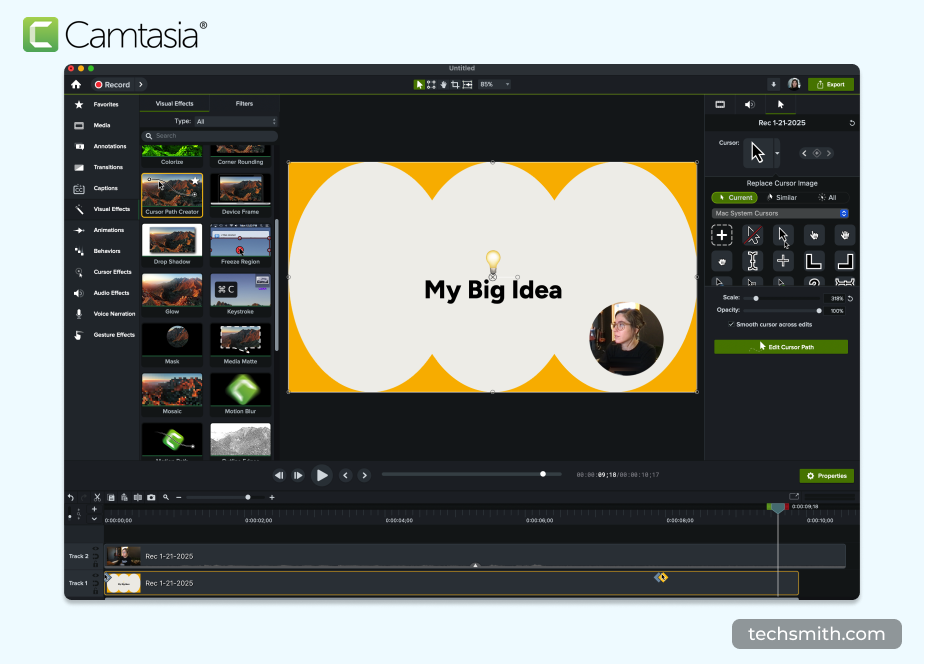
كامتاسيا إيجابيات:
- تجعل الجدول الزمني متعدد التراكز ، والرسوم المتحركة ، وتأثيرات المؤشر إنشاء مقاطع فيديو مصقولة ومهنية سهلة
- يضمن محرر السحب والإفلات البديهي أن يتمكن أي شخص من إنشاء محتوى عالي الجودة دون خبرة سابقة
- مثالي للدروس التعليمية ومقاطع الفيديو التدريبية ومحتوى التسويق وأكثر من ذلك ، مع قوالب وأصول مدمجة
سلبيات camtasia:
- يمكن أن تكون مبالغة إذا كنت لا تحتاج إلى تحرير تسجيلاتك
- تشمل الخطة المجانية تصدير العلامات المائية
Camtasia هي أداة أفضل لإنشاء تسجيلات ومقاطع فيديو شاشة ذات جودة احترافية. تجعل الواجهة البديهية من السهل على المبتدئين استخدامها ، بينما تتيح الميزات المتقدمة للمستخدمين ذوي الخبرة إنشاء محتوى مصقول. كحل الكل في واحد ، يجمع Camtasia بين تسجيل الشاشة مع محرر مدمج قوي ، وتوفير الوقت والجهد.
ميزة رئيسية لكامتاسيا هي الجدول الزمني متعدد التراكز. يتيح ذلك للمستخدمين تسجيل تسجيلات الشاشة والصوت والصور ومقاطع الفيديو دون عناء. يمكنك أيضًا تحرير العناصر الفردية ، مثل حركات المؤشر ، بدقة. إن تسليط الضوء على مسارات المؤشر أو تكبيره أو تجانسه يجعل مقاطع الفيديو أكثر جاذبية - مثالية للدروس التعليمية والعروض التوضيحية.
يوفر Camtasia العديد من أدوات التحرير ، بما في ذلك التحولات والرسوم المتحركة والرسالة الشرقية والقوالب القابلة للتخصيص. يحافظ محرر السحب والإفلات على الأمور بسيطة ، مما يتيح لك إنشاء مقاطع فيديو احترافية دون منحنى تعليمي حاد. يمكنك حتى تسجيل لقطات الشاشة وكاميرا الويب في نفس الوقت ، مما يجعلها مثالية للمحتوى أو التدريب أو الدورات عبر الإنترنت.
يضيء البرنامج أيضًا في جودة الإخراج. سواء كنت تصنع مقاطع فيديو على YouTube أو مواد التدريب الداخلي أو العروض التقديمية للعميل ، فإن camtasia يضمن الانتهاء من مصقول. كجزء من عائلة منتجات TechSmith ، تستفيد Camtasia من عقود من تسجيل الشاشة وتحرير الفيديو. يوفر TechSmith برامج تعليمية واسعة النطاق وندوات الويب المباشرة ومجتمع داعم لمساعدة المستخدمين على البدء بسرعة والاستفادة القصوى من أدواتهم.
يذكر بعض المستخدمين على G2 سرعات تصدير أبطأ للمشاريع الكبيرة ومطالب النظام الأعلى على أجهزة الكمبيوتر القديمة.
يكلف اشتراك Camtasia Pro 499 دولارًا سنويًا ، والذي يتضمن أدوات AI وأدوات التعاون الإضافية لتبسيط سير عملك. بالنسبة لأولئك الذين لديهم احتياجات أكثر وضوحًا ، تتوفر خطط منخفضة التكلفة والمجانية.
بشكل عام ، Camtasia هي أفضل أداة تسجيل الشاشة وتحرير الفيديو في السوق. إنه خيار أفضل لإنتاج الفيديو عالي الجودة. تمييزها عن تسجيل الشاشة متعددة الأشكال ، والتحكم في المؤشر ، وأدوات التحرير الواسعة. سواء كنت مبتدئًا أو محترفًا ، فإن camtasia يمنحك ميزة احترافية يصعب التغلب عليها.
تسجيل شاشة واضحة
لماذا تسوية لمحتوى الشاشة الضبابية؟ يلتقط مسجل شاشة Camtasia كل شيء حتى 4K!
تنزيل مجاني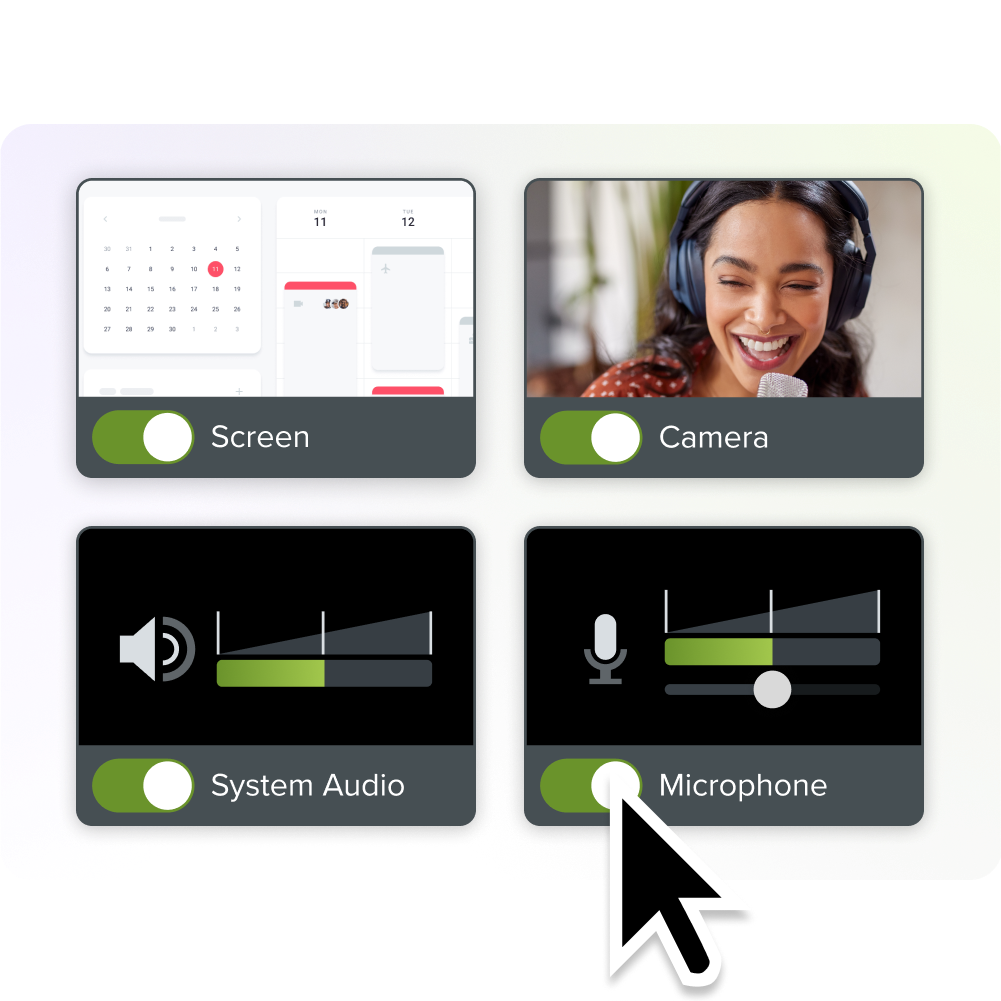
أفضل مسجل شاشة لمقاطع الفيديو السريعة وغير الرسمية
snagit
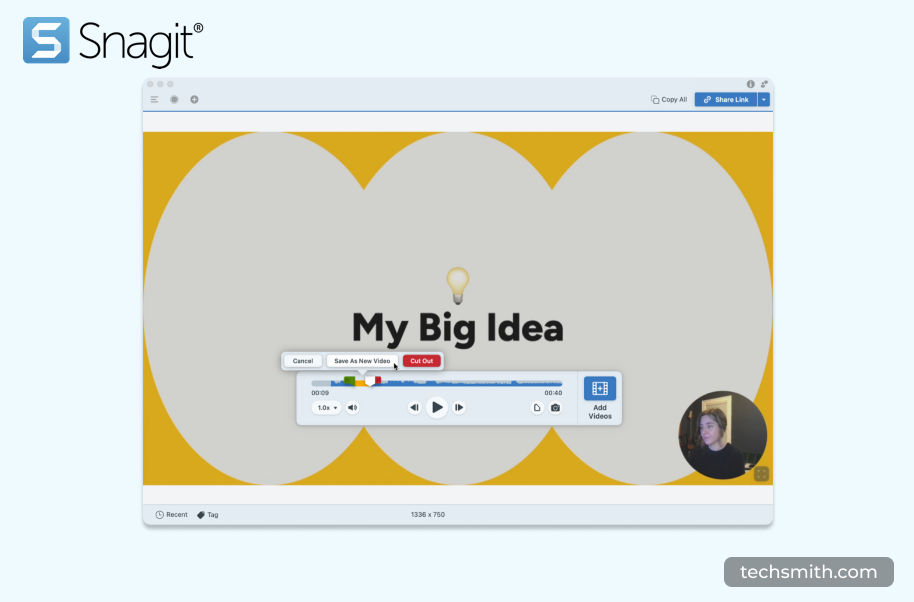
Snagit Pros:
- التقاط تسجيلات الشاشة أو الصور بنقرة واحدة ، مثالية لإنشاء المحتوى السريع غير الرسمي
- ارسم على شاشتك أثناء التسجيل ونقرات تحريكها لتعزيز الاتصالات
- مشاركة الملفات بسهولة عبر الأنظمة الأساسية ، بما في ذلك Google Drive و Microsoft Teams والبريد الإلكتروني
سلبيات Snagit:
- ميزات تحرير الفيديو المحدودة
- لم يتم تحسينها للتسجيلات الطويلة أو المعقدة
- قدرات تسجيل الصوت الأساسية
Snagit هي أداة لالتقاط الشاشة ممتازة لتسجيلات الشاشة السريعة عالية الجودة. الواجهة البسيطة مثالية للمبتدئين. الميزات القوية تجعلها خيارًا رائعًا للمهنيين الذين يحتاجون إلى إنشاء مقاطع فيديو بسرعة.
سواء كنت تقوم بتسجيل عرض تجريبي أو التقاط عرض تقديمي أو شرح عملية ما ، فإنه يبقي الأمور بسيطة. وظيفة تسجيل شاشة Snagit سلسة وبديهية. يمكنك تسجيل شاشتك ، بما في ذلك فيديو كاميرا الويب ورواية الصوت.
تجعل أدواتها المدمجة من السهل تقليم المقاطع ومشاركة مقاطع الفيديو على الفور ، سواء للبرامج التعليمية أو التعليقات أو تحديثات الفريق. عملية التسجيل البسيطة لـ Snagit هي ميزة كبيرة. إنه مثالي لأي شخص يحتاج إلى التقاط شاشته ومشاركته بسهولة.
مكافأة رائعة هي إمكانات Snagit لالتقاط الصور والتحرير. يمكنك الاستيلاء على لقطات الشاشة ، والتعليق عليها ، واستخدام القوالب لإنشاء أدلة خطوة بخطوة أو إرشادات مرئية. هذا المزيج من الأدوات يجعل snagit متعددة الاستخدامات. إنه مثالي للمستخدمين الذين يحتاجون إلى تسجيل شاشة مدمج وتحرير الصور في حزمة واحدة.
يمتدح المستخدمون أيضًا أداء Snagit. إنه خفيف الوزن ويعمل بسلاسة على معظم الأنظمة. المشاركة سهلة مع تكامل مثل Google Drive و Microsoft Teams والبريد الإلكتروني. يوفر TechSmith دروسًا ودعمًا قويًا ، لذا فإن البدء سريع ومباشر. بسعر 39.99 دولار سنويًا ، إنه حل ميسور التكلفة وفعال للأفراد والفرق.
بشكل عام ، تعتبر Snagit أداة بارزة لأي شخص يحتاج إلى تسجيل شاشة موثوق به. بساطتها تجعلها خيارًا أفضل لإنشاء مقاطع فيديو واضحة وموجزة. إضافة ميزات تحرير الصور المكافأة وخيارات المشاركة السلس إضافة المزيد من القيمة. سواء بالنسبة لمقاطع الفيديو التعليمية أو التعليقات أو التعاون الجماعي ، فإن Snagit يجعل تسجيل الشاشة سهلًا.
سجل شاشتك مع Snagit
يجعل Snagit من السهل مشاركة التحديثات السريعة والرور من خلال التقاط ما يحدث بالضبط على شاشتك.
الحصول على snagit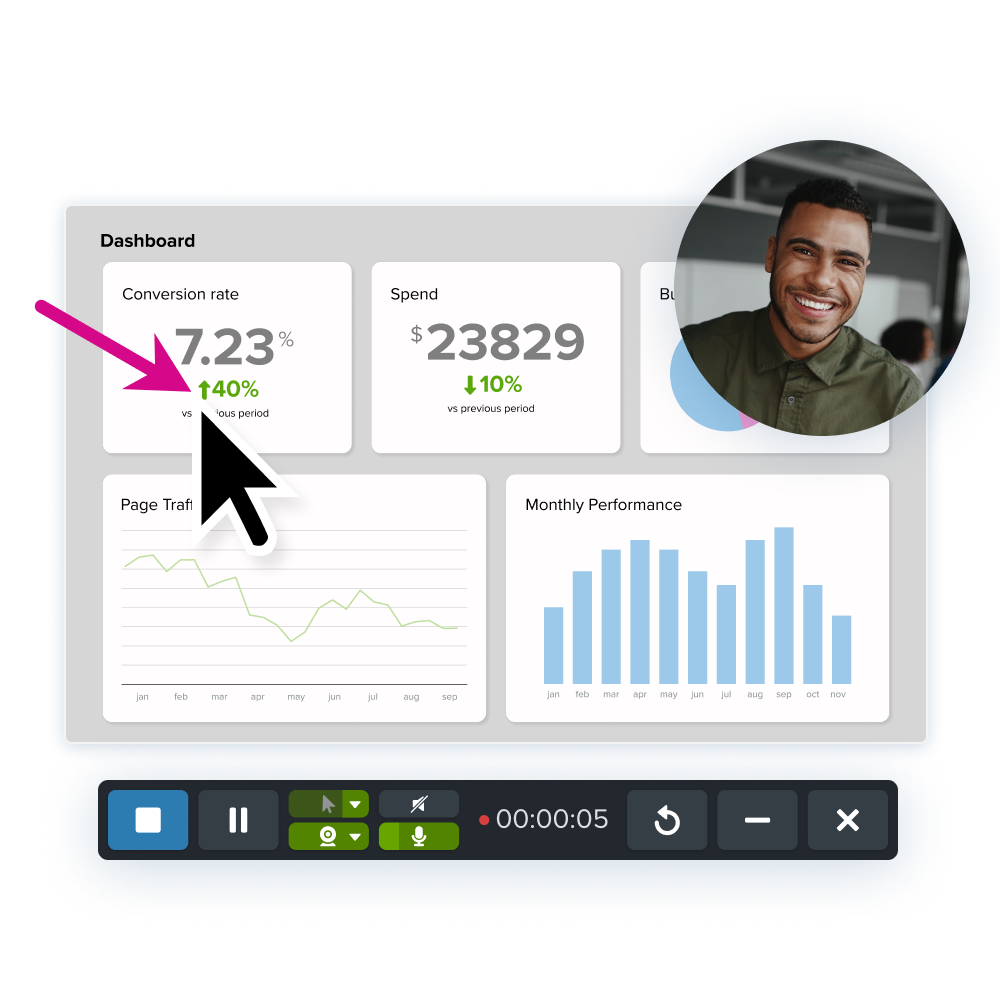
أفضل مسجل شاشة للتعاون الفريق
تلوح في الأفق

إيجابيات تلوح في الأفق:
- يقوم تلقائيًا بإنشاء روابط قابلة للمشاركة بعد التسجيل
- عملية تسجيل بسيطة للشاشة وكاميرا الويب والصوت
- رؤى المشاهد والتكامل مع أدوات مثل Slack و Gmail
سلبيات تلوح في الأفق:
- لا توجد إمكانيات تحرير ضمن الإصدار المجاني
- يتطلب اتصال إنترنت مستقر للاستخدام السلس والمشاركة
- تتضمن الخطة المجانية حدود الفيديو والعلامات المائية ، والتي قد تحبط المستخدمين المتكررين
LOOM هي أداة تسجيل شاشة مصممة لمقاطع الفيديو السريعة القابلة للمشاركة. إن وظائفها القائمة على البساطة والمستعرضة تجعلها خيارًا جيدًا للتعاون بين الفريق ومشاركة المحتوى السريع. يتيح Loom للمستخدمين تسجيل شاشاتهم وكاميرا الويب والصوت في نفس الوقت.
تتمثل إحدى ميزات Loom الشائعة في قدرتها على توليد روابط قابلة للمشاركة فهي بعد التسجيل. هذا يلغي الحاجة إلى تحميل ملفات طويلة ، مما يجعلها جيدة للفرق التي تعمل على جداول ضيقة.
يقدر المستخدمون أيضًا رؤى المشاهدين ، التي تظهر من شاهد مقاطع الفيديو الخاصة بهم وإلى متى. يمكن أن تكون هذه الميزات ذات قيمة خاصة للفرق البعيدة واتصالات العملاء.
يقدم Loom خطة مجانية ذات حدود ، بما في ذلك ما يصل إلى 25 مقطع فيديو. سيحتاج المستخدمون الذين يحتاجون إلى تحرير متقدم أو حدود فيديو أعلى إلى الترقية. تبدأ الخطط المدفوعة من 180 دولارًا سنويًا. على الرغم من أن سعره تنافسي ، فإن خيارات التحرير المحدودة في الخطط المجانية والمدفوعة تترك بعض المستخدمين يريدون المزيد.
لا يركز Loom على التحرير المتقدم مثل الجداول الزمنية المتعددة أو الآثار المحسنة. هذا يجعلها أقل ملاءمة لإنشاء الفيديو المهني المصقول. يذكر بعض مستخدمي G2 أن اعتماد Loom على اتصال بالإنترنت يمكن أن يكون عيبًا. هذا صحيح بشكل خاص في المناطق ذات الاتصال السيئ.
بشكل عام ، يعد Loom خيارًا جيدًا لتسجيل الشاشة السريع والفعال ومشاركة الفريق. إنه يتفوق في سهولة الاستخدام والمشاركة الفورية ولكنه قصير في إمكانات التحرير المتقدمة.
رسائل الفيديو> الاجتماعات
سجل الشاشة والكاميرا مع Snagit للحصول على تحديثات وملاحظات سريعة.
يتعلم أكثر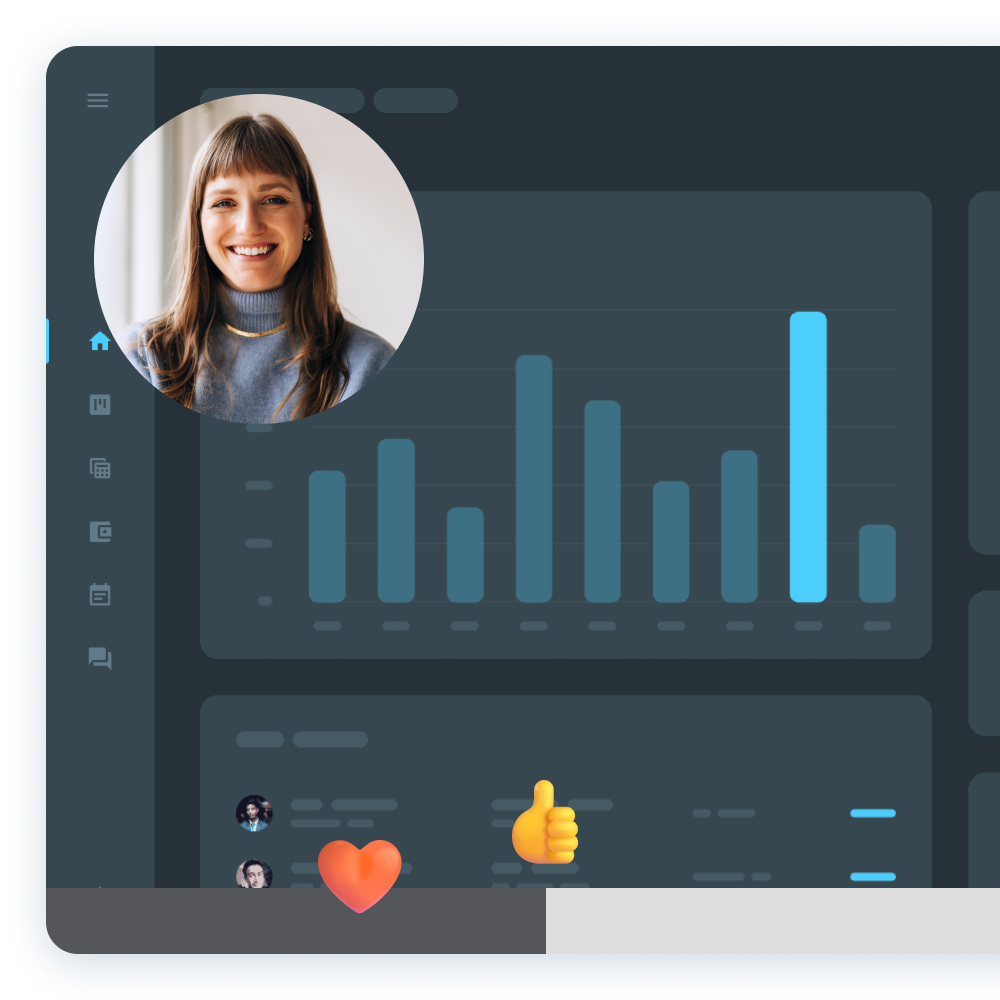
أفضل مسجل شاشة للاعبين والبث
استوديو OBS
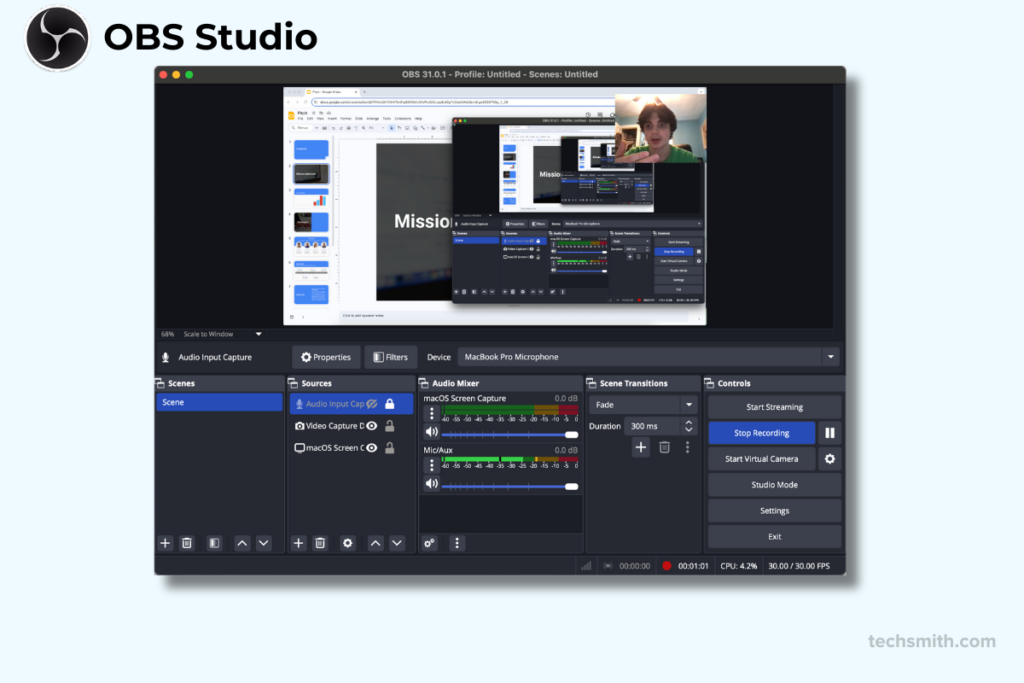
الايجابيات OBS:
- يدعم العديد من مصادر الفيديو ، والتراكبات ، وخلط الصوت/الفيديو في الوقت الفعلي للتحكم المهني
- يوفر وظائف متقدمة بدون تكلفة ، مثالية للاعبين والمداخل
- يعمل على Windows و MacOS و Linux ، مما يجعله في متناول مجموعة واسعة من المستخدمين
سلبيات OBS:
- الإعداد المعقد والميزات المتقدمة يمكن أن تطغى على المبتدئين
- يتطلب برنامج إضافي لأعمال ما بعد الإنتاج
- يتطلب موارد كبيرة للنظام ، وخاصة أثناء البث المباشر
OBS Studio هي أداة قوية ومفتوحة المصدر تستخدم في الغالب لتسجيل الشاشة والبث المباشر. تخصيصها تجعلها شائعة بين اللاعبين والبث والمهنيين الذين يحتاجون إلى التحكم المتقدم في تسجيلاتهم.
يمكن للمستخدمين تسجيل شاشاتهم ، ودمج مصادر الفيديو المتعددة ، وتضمين الصوت من مدخلات مختلفة. يدعم OBS أيضًا التراكبات ، مما يجعلها جيدة لإنشاء مقاطع فيديو مصقولة وجذابة. يعد الخلط في الوقت الفعلي مفيدًا بشكل خاص لبث محتوى مباشر إلى منصات مثل Twitch و YouTube و Facebook Live.
ومع ذلك ، لدى OBS منحنى تعليمي أكثر حدة من أدوات تسجيل الشاشة الأخرى. في حين أن مرونتها هي أحد الأصول الضخمة ، فإن إنشاء مشاهد ومصادر وخلط صوتي يمكن أن تشعر بالسحر للمبتدئين. بالإضافة إلى ذلك ، لا يتضمن OBS أدوات التحرير المدمجة ، لذلك يحتاج المستخدمون غالبًا إلى برنامج منفصل لإنهاء مقاطع الفيديو الخاصة بهم.
OBS Studio هو مسجل شاشة مجاني تمامًا يعمل على Windows و MacOs و Linux. يلاحظ بعض مستخدمي G2 أن الواجهة يمكن أن تشعر بالعجوز وغير بديهية. هذا صحيح بشكل خاص بالنسبة لأولئك الجديد في سير عمل إنتاج الفيديو.
بشكل عام ، يعد OBS اختيارًا مناسبًا لأولئك الذين يحتاجون إلى ميزات متقدمة ويرغبون في استثمار الوقت في تعلم البرنامج. يفتقر OBS إلى سهولة الاستخدام وأدوات التحرير المتكاملة للحلول مثل camtasia. ومع ذلك ، فإنه يبرز لتخصيصه وفعالية التكلفة.
أسهل طريقة لتحرير مقاطع الفيديو
توقف عن إضاعة الوقت واكتشاف كيف يجعل Camtasia إنشاء مقاطع فيديو لا تصدق أسهل من أي وقت مضى.
تنزيل مجاني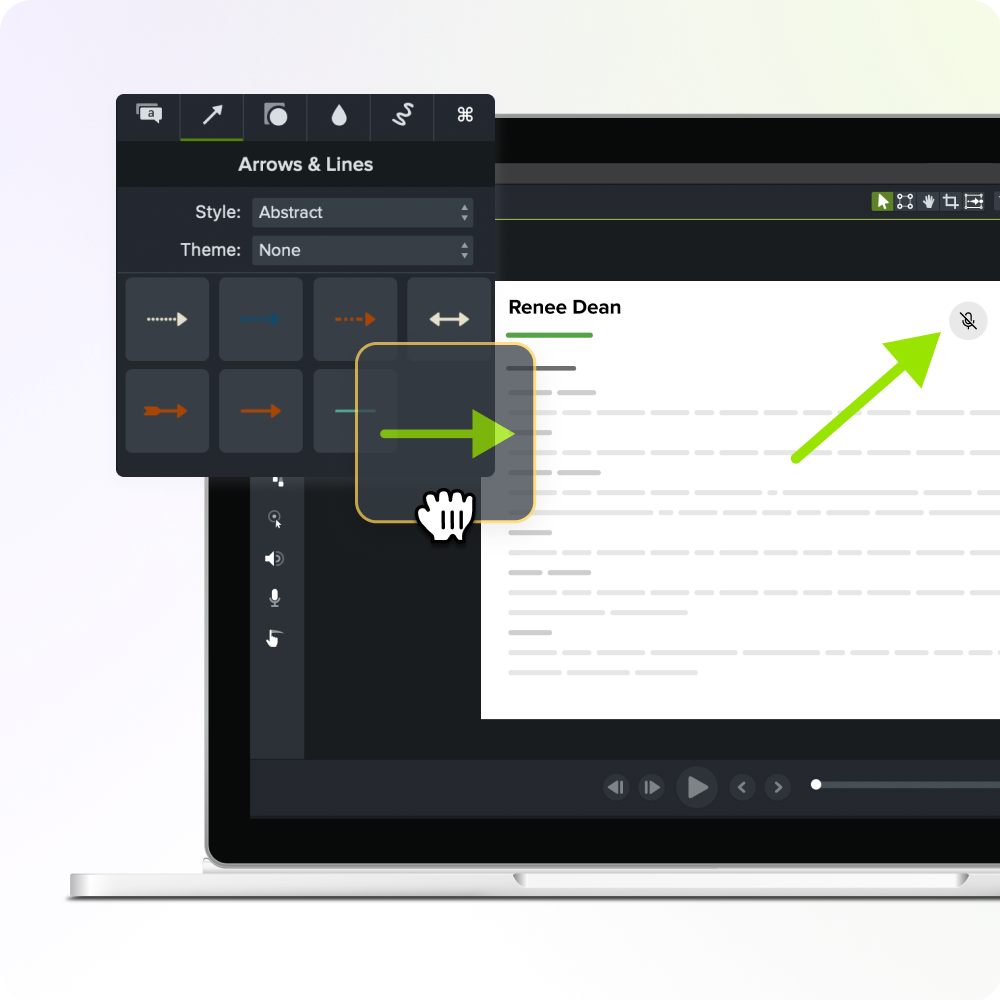
أفضل مسجل شاشة للمستخدمين العاديين
مسجل شاشة Movavi
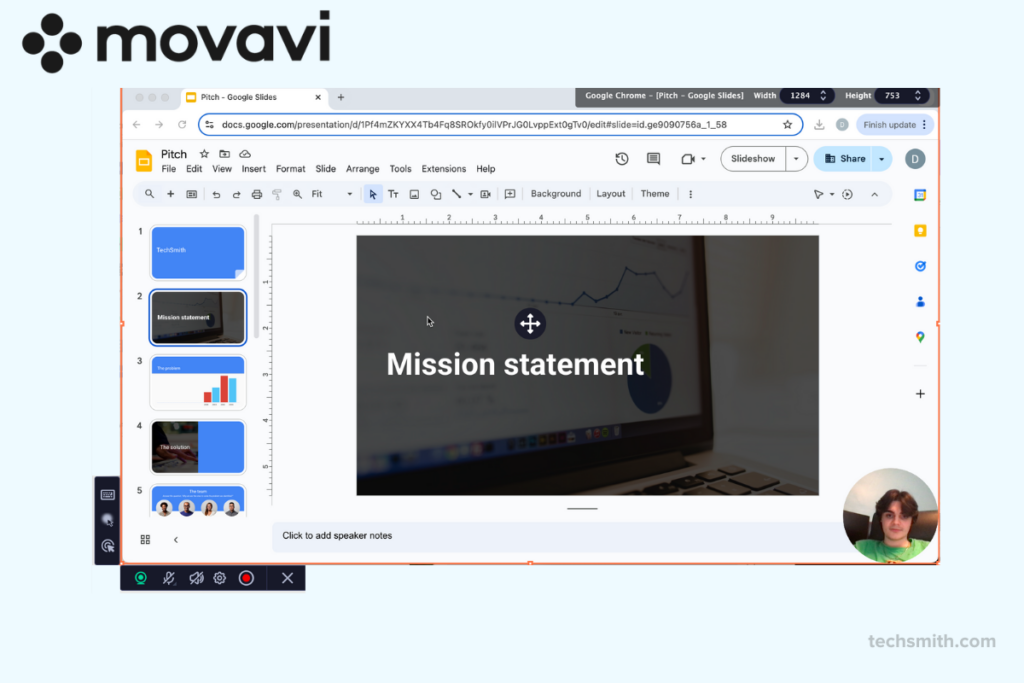
إيجابيات Movavi:

- واجهة بسيطة مع أدوات لتقليص مقاطع الفيديو وتقسيمها وشرح
- التقاط ندوات عبر الإنترنت والاجتماعات تلقائيًا
- حل فعال من حيث التكلفة للمستخدمين الذين يحتاجون إلى التحرير الأساسي وتسجيل الشاشة
سلبيات Movavi:
- يتطلب شراء محرر فيديو منفصل للتحرير متعدد التقدم والتأثيرات المرئية
- تشمل مقاطع الفيديو في الخطة المجانية علامة مائية تقلل من النداء المهني
- مصممة بشكل أساسي للمشاريع الفردية الأساسية
واجهة Movavi Screen Recorder مباشرة تجعلها برنامج تسجيل فيديو لائق للمبتدئين والمستخدمين غير الرسميين. سواء كنت تقوم بتسجيل ندوات عبر الإنترنت ، أو إنشاء دروس ، أو التقاط مكالمات الفيديو ، فإن Movavi يوفر تجربة بسيطة مع الحد الأدنى من الإعداد المطلوب.
تساعد القدرة على جدولة التسجيلات في التقاط الأحداث أو الاجتماعات الحية دون وجودها. يوفر Movavi أيضًا أدوات التحرير الأساسية ، مثل تقليم مقاطع الفيديو وتقسيمها ، مما يسمح للمستخدمين بتنظيف التسجيلات بسرعة. وهو يدعم خيارات تصدير متعددة ، بما في ذلك التحميلات المباشرة إلى YouTube و Google Drive ، مما يؤدي إلى تبسيط عملية المشاركة.
Movavi يتفوق في البساطة والسرعة. ومع ذلك ، فإنه لا يشمل أدوات التحرير المتقدمة التي توفرها برامج أكثر قوة مثل Camtasia. يلاحظ مستخدمو G2 أن الإصدار المجاني يضيف العلامات المائية إلى مقاطع الفيديو. هذا يمكن أن يحد من فائدته للمشاريع المهنية.
على الرغم من هذه القيود ، يعد Movavi خيارًا ميسور التكلفة للمستخدمين العاديين. يبدأ التسعير من 64.95 دولارًا سنويًا ، مما يجعله خيارًا جيدًا للأفراد والفرق الصغيرة الذين يقدرون سهولة الاستخدام على ميزات التسجيل المتقدمة.
بشكل عام ، يعد مسجل شاشة Movavi خيارًا موافقًا لتسجيل الشاشة السريع الخالي من المتاعب. تصميمه خفيف الوزن وميزات بسيطة لالتقاط المحتوى دون منحنى تعليمي حاد. ومع ذلك ، قد يجد المستخدمون الذين يحتاجون إلى أدوات تحرير أكثر تطوراً برامج أخرى أكثر ملاءمة.
أفضل مسجل شاشة لمبدعي وسائل التواصل الاجتماعي
ClipChamp
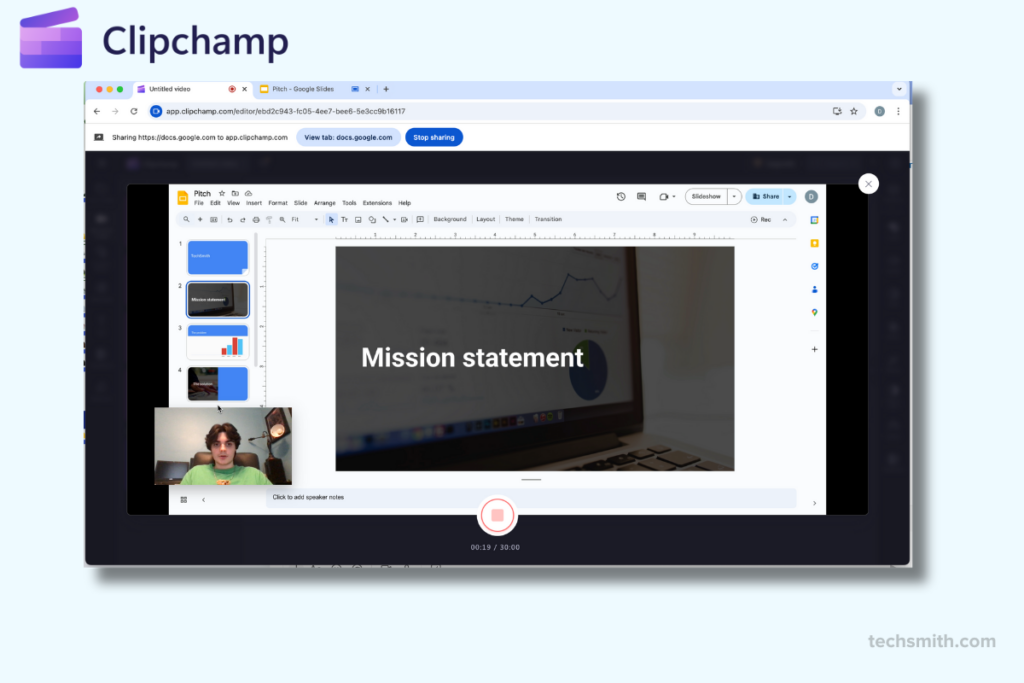
محترفي ClipChamp:
- مصمم للمنصات مثل Tiktok و Instagram و YouTube ، مما يجعل إنشاء المحتوى بسيطًا
- لا مطلوب للتثبيت ، مع الوصول عبر الأجهزة
- ميزات مثل النص إلى الكلام والتكوين التلقائي أضف إمكانية الوصول وتوفير الوقت
سلبيات ClipChamp:
- كأداة قائمة على المتصفح ، فإنها تتطلب اتصال إنترنت قوي
- يقيد ميزات مثل صادرات HD والوصول إلى أصول الأسهم
- يفتقر إلى الأدوات المتقدمة لمشاريع الفيديو المعقدة أو الراقية
ClipChamp هو محرر فيديو يعتمد على المتصفح ومسجل الشاشة المدمج مع Microsoft 365. يجعل بساطته وإمكانية الوصول إليه مرضيا لإنشاء محتوى وسائل التواصل الاجتماعي والتعديلات السريعة. يمكن للمستخدمين تسجيل شاشاتهم أو كاميرا الويب أو كليهما في وقت واحد مباشرة في المتصفح.
يحتوي ClipChamp على قوالب مصممة لمنصات مثل Tiktok و Instagram و YouTube. تبسط هذه القوالب إنشاء المحتوى لوسائل التواصل الاجتماعي ، مما يسمح للمستخدمين بإنتاج مقاطع فيديو بأقل جهد. يوفر النظام الأساسي أدوات AI مثل النص إلى الكلام والتسميات التلقائية. هذه الميزات تعمل على تحسين إمكانية الوصول وتوفير الوقت.
ومع ذلك ، فإن اعتماد ClipChamp على اتصال بالإنترنت يمكن أن يحد من قابلية استخدامه للمشاريع غير المتصلة بالإنترنت. إنه يوفر أدوات التحرير الأساسية مثل التشذيب والتحولات والتراكبات. ومع ذلك ، فإنه يفتقر إلى الميزات المتقدمة مثل التحرير المتعدد أو تخصيص التأثيرات التفصيلية. هذه القيود تجعلها أقل ملاءمة لإنتاج الفيديو الاحترافي.
سعر ClipChamp هو اعتبار آخر. بينما تتوفر خطة مجانية ، تتطلب ميزات متميزة مثل صادرات HD وأصول الأسهم خططًا مدفوعة الأجر تبدأ من 11.99 دولارًا سنويًا. يلاحظ بعض المستخدمين على G2 أن التصدير يمكن أن يكون بطيئًا ، خاصة بالنسبة لمقاطع الفيديو الطويلة أو ذات الجودة العالية.
ClipChamp هو مسجل شاشة جيد لنظام التشغيل Windows أو المبدعين غير الرسميين الذين يحتاجون إلى أداة بسيطة تستند إلى الويب للمشاريع السريعة. سهولة الاستخدام ، والقوالب التي تركز على وسائل التواصل الاجتماعي ، وأدوات الذكاء الاصطناعي هي نقاط قوة محددة. ومع ذلك ، قد يجد المستخدمون الذين يحتاجون إلى ميزات تحرير متقدمة أو وصول غير متصل بالأدوات الأخرى أكثر ملاءمة.
النجومية تنتظر!
Camtasia هي الطريقة المثالية لإنشاء محتوى مثير لـ YouTube و Tiktok و Instagram والمزيد!
تنزيل مجاني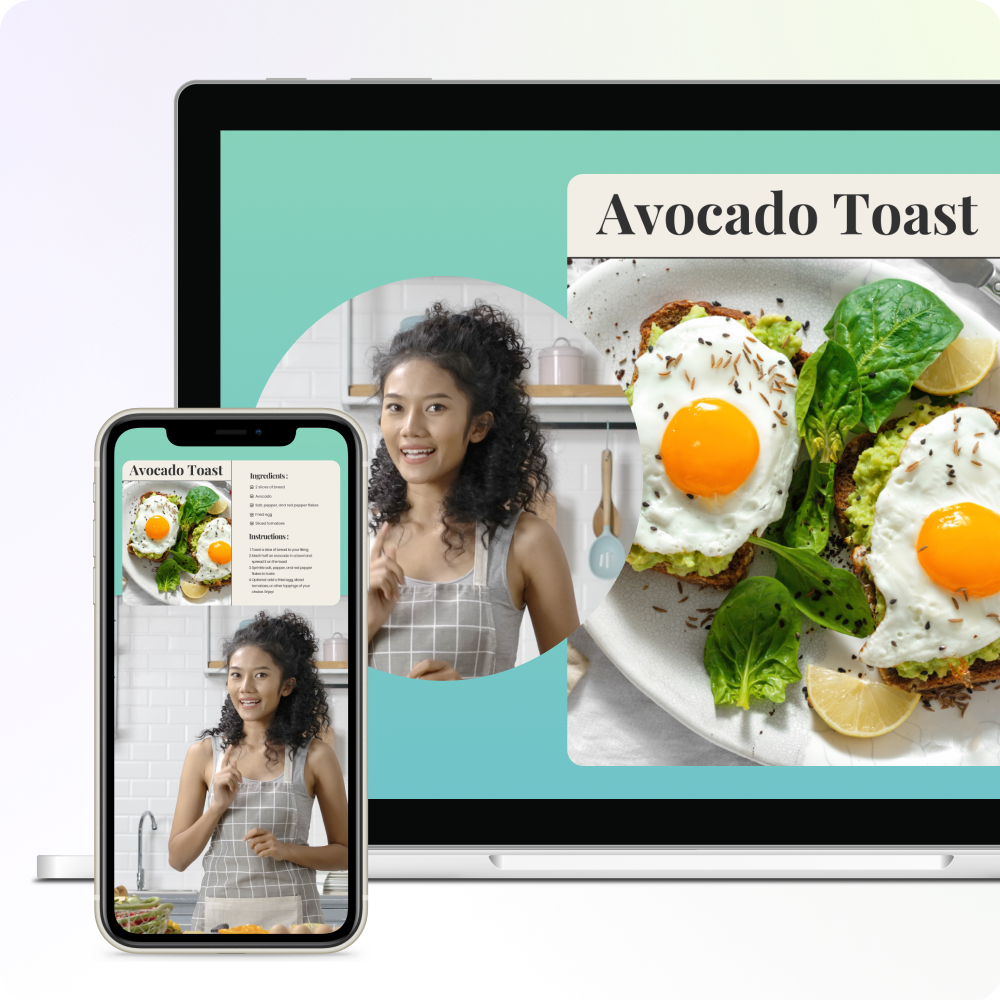
أفضل مسجل شاشة على الويب
veed.io
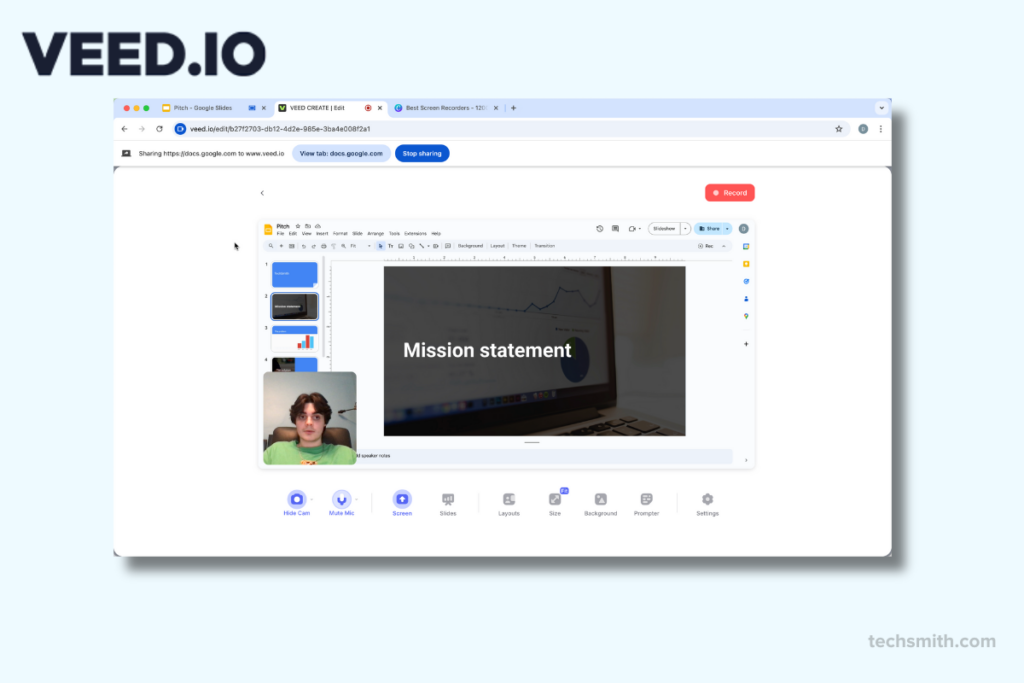
veed.io pros:
- تعزز الميزات التلقائية وميزات النص إلى الكلام الكفاءة وسهولة الوصول إليها
- لا توجد تنزيلات مطلوبة ، مما يجعلها مثالية للمبدعين أثناء التنقل
- تصاميم جاهزة للمنصات المختلفة تبسيط عملية التحرير
veed.io سلبيات:
- النسخة المجانية تصدر فقط في 720 بكسل مع علامة مائية
- يختبر بعض المستخدمين أخطاء عرضية أثناء التحرير أو التحميل
- يقدم الدعم فقط من خلال البريد الإلكتروني والدردشة
VEED.IO هي منصة تحرير الفيديو عبر الإنترنت مناسبة لكل من المبتدئين والمهنيين. تتيح واجهة السحب والإفلات للمستخدمين أداء مهام مثل التشذيب والزراعة وإضافة ترجمات وتطبيق المرشحات. أدوات الذكاء الاصطناعى في النظام الأساسي ، مثل التغذية التلقائية والنص إلى الكلام ، تجعل التحرير أسرع وتحسين إمكانية الوصول.
يوفر Veed.io إمكانيات تسجيل الشاشة وكاميرا الويب ، وهي مفيدة بشكل خاص لإنشاء البرامج التعليمية والعروض التقديمية ومقاطع فيديو رد الفعل. تقدم المنصة مكتبة وسائط كبيرة للأسهم مع أكثر من 2 مليون من أصول الفيديو والصوت الخالية من الملوك.
ومع ذلك ، فإن veed.io لديه بعض القيود. يمكن أن تؤثر اتصال الإنترنت على الأداء لأنه تطبيق قائم على الويب. قد تواجه ملفات الفيديو الأكبر تحميلًا أبطأ وتخزينًا للتخزين المؤقت. أبلغ بعض المستخدمين عن خلل في عملية التحميل.
النسخة المجانية للمنصة لها قيود مثل الصادرات المائية والميزات المتقدمة المحدودة. قد لا يكون هذا كافيًا للمشاريع المهنية. لإلغاء تأمين جميع الميزات ، مثل الصادرات عالية الدقة والأصول المتميزة ، تبدأ الخطط المدفوعة من 144 دولارًا سنويًا.
VEED.IO هو محرر فيديو متعدد الاستخدامات على الإنترنت مع ميزات لمجموعة متنوعة من احتياجات إنشاء المحتوى. تجعل سهولة الاستخدام وأدوات الذكاء الاصطناعي والقوالب الغنية خيارًا جيدًا لإنشاء مقاطع فيديو عالية الجودة بسرعة. يجب على المستخدمين الذين يحتاجون إلى التحرير المتقدم أو الوصول إلى وضع عدم الاتصال مراعاة هذه القيود عند اختيار veed.io.
أفضل مسجل شاشة للاستخدام التجاري
Zight
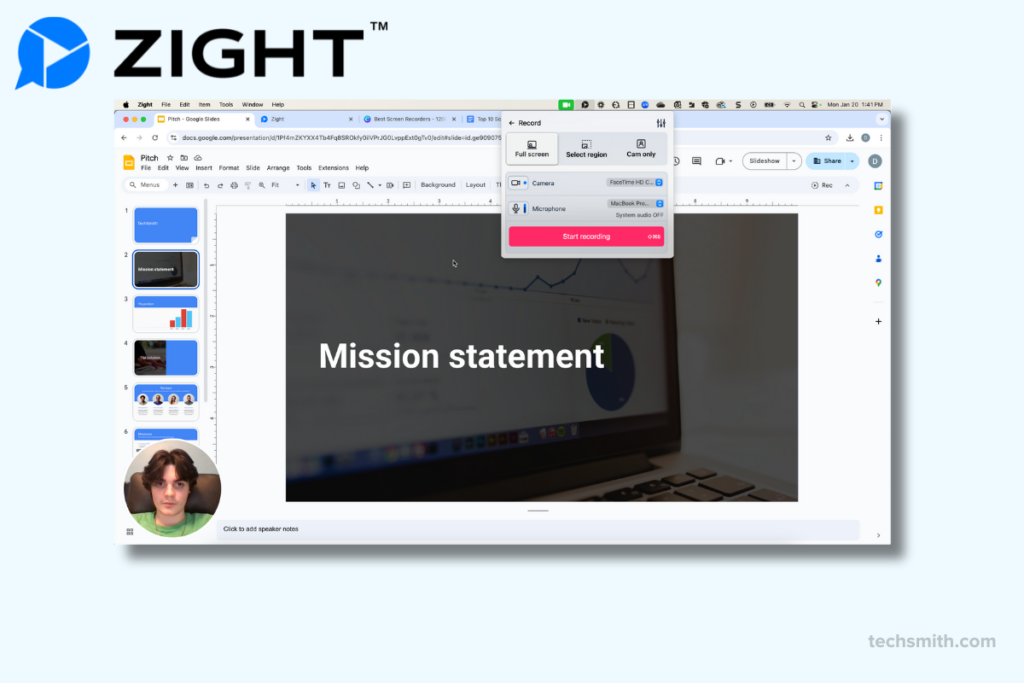
إيجابيات Zight:
- التحميلات المستندة إلى مجموعة النظراء تولد روابط فورية للتعاون الجماعي السلس
- أضف نصًا ورسالة شرحًا وأبرزًا لمقاطع الفيديو ولقطات الشاشة
- فعالة من حيث التكلفة للفرق الصغيرة التي تحتاج إلى حل تسجيل سريع وسريع
سلبيات Zight:
- غير مصمم للتحرير المتقدم أو تخصيص الفيديو التفصيلي
- يتطلب اتصال إنترنت مستقر للتحميل والمشاركة
- يحتوي الإصدار المجاني على قيود تخزين وتسجيل ، والتي قد لا تتناسب مع المستخدمين المتكررين
Zight هي أداة مرنة لتسجيل الشاشة ، وإنشاء GIF ، ولقطات شاشة مشروحة. يمكن أن يكون مفيدًا لمستخدمي الأعمال الذين يحتاجون إلى إنشاء المحتوى المرئي ومشاركته بسرعة. تجعل سهولة الاستخدام والمشاركة المستندة إلى السحابة خيارًا شائعًا للفرق عن بُعد واتصالات العملاء.
يمكن للمستخدمين في وقت واحد تسجيل شاشاتهم وكاميرا الويب والصوت ، وهو أمر مفيد لإنشاء برامج تعليمية أو تجول أو مقاطع فيديو للتغذية المرتدة. يتيح Zight للمستخدمين تحميل المحتوى على السحابة وإنشاء روابط قابلة للمشاركة فورية ، مما يجعل التعاون سهلاً.
يلاحظ مستخدمو G2 أن أدوات التحرير الخاصة بهم أساسية ، والتي قد تحد من أولئك الذين يحتاجون إلى مقاطع فيديو مصقولة من الدرجة المهنية. تذكر بعض المراجعات أيضًا مواطن الخلل في بعض الأحيان أثناء التسجيل والاعتماد على اتصال بالإنترنت للميزات المستندة إلى مجموعة النظراء.
يقدم Zight خطة مجانية مع ميزات محدودة. تبدأ الخطط الممتازة من 95 دولارًا سنويًا وتشمل أدوات تخزين أعلى وتعاون الفريق ، من بين ميزات أخرى. إن قدرتها على تحمل التكاليف وسهولة الاستخدام تجعلها خيارًا جذابًا للفرق والأفراد الصغيرة. تتوفر ميزات الذكاء الاصطناعي كإضافات إضافية تبدأ من 5 دولارات لكل مستخدم شهريًا ، والتي قد تنتهي بمكلفة.
Zight هو خيار جيد لإنشاء محتوى مرئي سريع وقابل للمشاركة. إنه ليس مثاليًا للمهنيين الذين يحتاجون إلى تحرير متقدم. ومع ذلك ، فإنه يعمل بشكل جيد للشركات والفرق التي تحتاج إلى أدوات اتصال سريعة وفعالة.
توقف عن تكرار الأسئلة
قم بإنشاء مقاطع فيديو واضحة مع Snagit بحيث عليك فقط شرح المهام مرة واحدة.
جربه مجانًا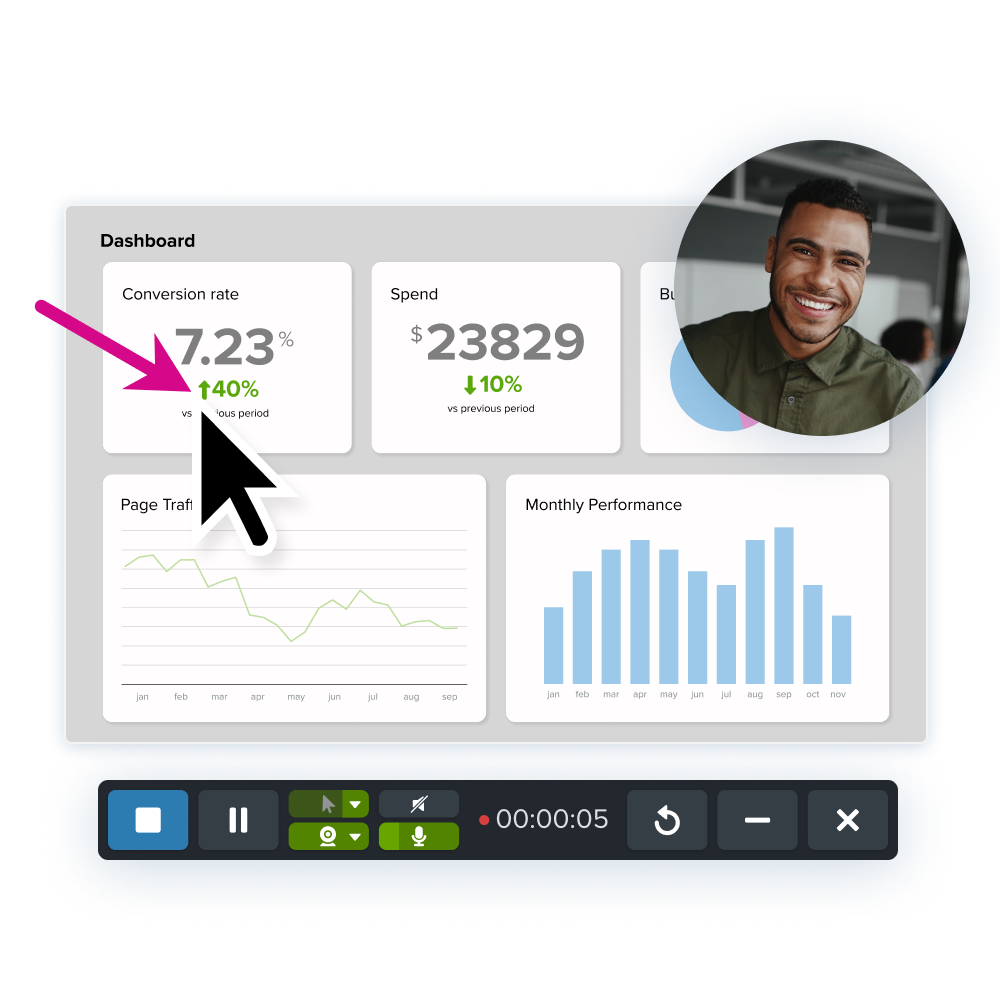
أفضل مسجل شاشة لمقاطع البودكاست
وصفية
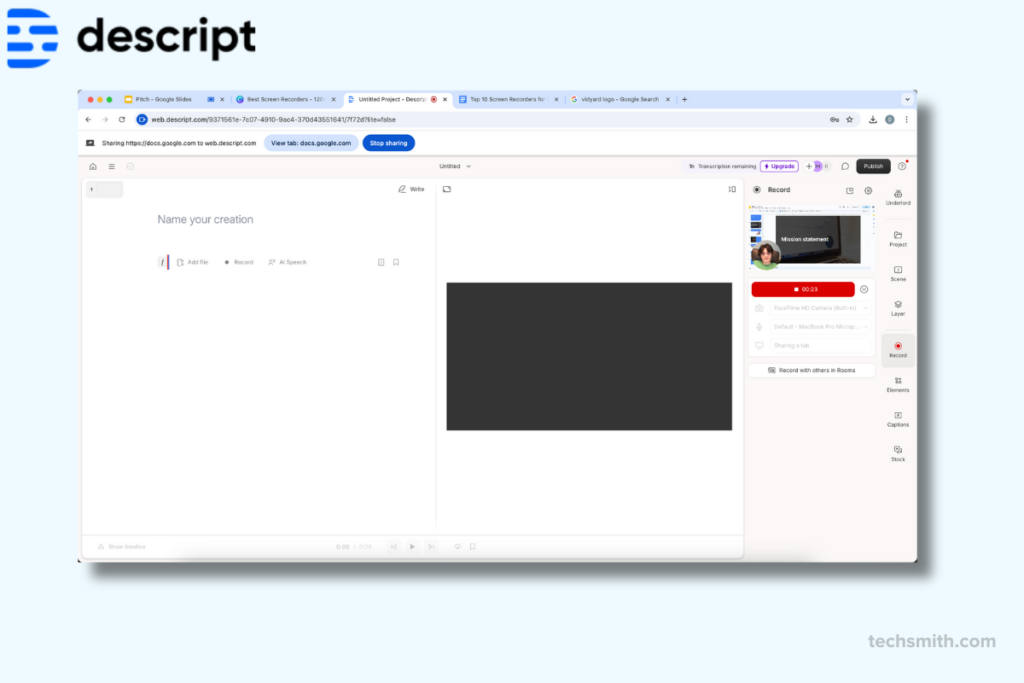
إيجابيات الوصفية:
- يتضمن ميزات صوتية مثالية لمقاطع البودكاست
- التحرير القائم على النسخ
- يدعم سير العمل التعاوني
سلبيات الوصفية:
- يفتقر إلى المؤثرات البصرية
- منحنى التعلم للمبتدئين
- يتطلب اتصال إنترنت مستقر لبعض الميزات
Descripte هي أداة تجمع بين تسجيل الشاشة وميزات تحرير الصوت والفيديو ، مما يجعلها خيارًا مفيدًا للقرصين والمبدعين. يتيح التحرير المستند إلى النسخ للمستخدمين تحرير الصوت والفيديو عن طريق تحرير النص المكتوب.
يمكن للمستخدمين تسجيل ونسخ وتحرير في مكان واحد ، مما قد يوفر الوقت ويقلل من الحاجة إلى أدوات إضافية. واجهته واضحة ومباشرة ، مع أدوات لتقليص المحتوى وإعادة ترتيبه وتكريره.
كما يدعم تسجيل الشاشة وكاميرا الويب ، مما يسمح للمبدعين بإضافة عناصر فيديو إلى مشاريعهم عند الحاجة.
Decript لديه بعض القيود. على الرغم من أنه يعمل بشكل جيد للمشاريع التي تركز على الصوت ، إلا أنها لا تقدم تأثيرات فيديو متقدمة أو تحرير أو تسجيل متعدد الأطراف. يذكر بعض مستخدمي G2 أيضًا أن تصميمها المستند إلى مجموعة النظراء يمكن أن يحد بالنسبة لأولئك الذين ليس لديهم اتصال إنترنت موثوق به. بالإضافة إلى ذلك ، قد تستغرق ميزات مثل Overdub بعض الوقت لأولئك الجدد في النظام الأساسي للتعلم.
يقدم Decript خطة استخدام أساسية مجانية ، مع خطط متميزة تبدأ من 228 دولارًا سنويًا. وتشمل هذه ميزات مثل حدود النسخ الأعلى ، و Overdub ، وأدوات لتعاون الفريق.
بشكل عام ، يعتبر Descriptive خيارًا مناسبًا للمشاريع التي تعتمد على الصوت. على الرغم من أنه قد لا يتناسب مع أولئك الذين يحتاجون إلى تحرير الفيديو المتقدم ، فإن أدوات النسخ الخاصة به ، وأدوات الذكاء الاصطناعى تجعلها خيارًا مفيدًا لسير عمل محدد.
أفضل مسجل شاشة للاتصالات المبيعات
فيديارد
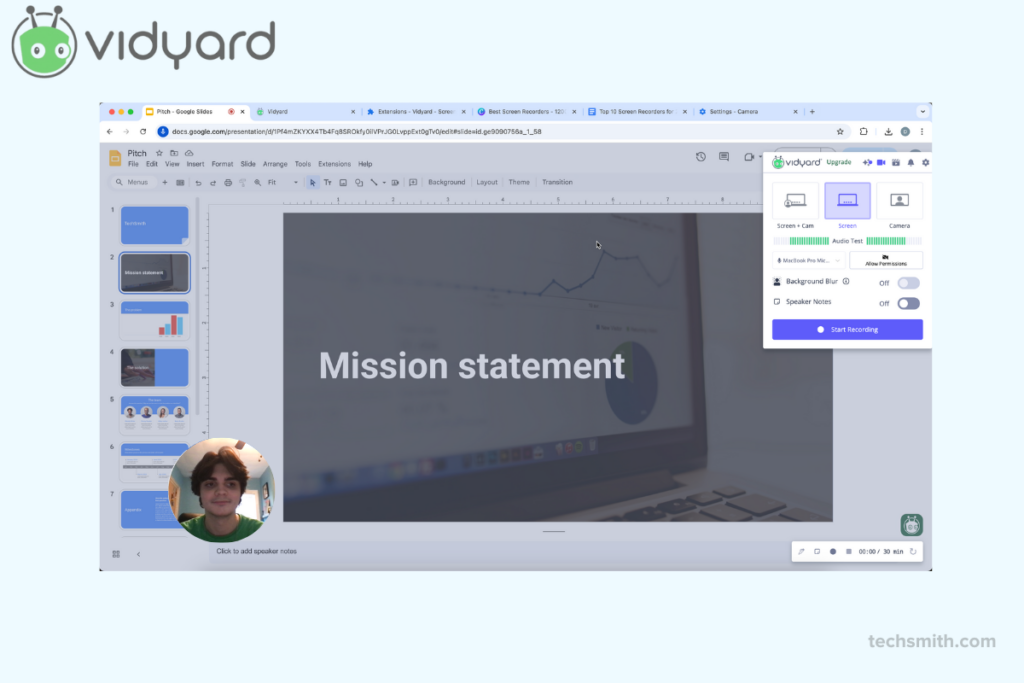
فيديارد إيجابيات:
- تتبع المشاهدات والمشاركة والأداء لرؤى جمهور أفضل
- يتكامل مع CRMs مثل Salesforce ، مما يجعلها جيدة للمبيعات والتسويق
- أضف مكالمات إلى اتخاذ إجراءات ، وأصوات مصغرة ذات علامة تجارية ، ومقاطع فيديو مخصصة للاتصالات المؤثرة
سلبيات Vidyard:
- يتضمن العلامات المائية والقبعات على مدة الفيديو ، مما يقيد فائدته
- لا يوفر خيارات قوية لتحرير الفيديو مثل التحولات أو التأثيرات
- يتم تأمين التحليلات المتقدمة واستضافة HD خلف خطط من الدرجة العليا
Vidyard هو أكثر من منصة استضافة الفيديو مع مسجل شاشة يتكامل مع CRMs وأدوات التسويق مثل Salesforce و HubSpot. هذا يجعله خيارًا جيدًا لفرق المبيعات والتسويق التي تتطلع إلى تحسين التوعية.
يوفر Vidyard أيضًا تحليلات فيديو مفصلة ، مما يتيح للمستخدمين تتبع طرق العرض والمشاركة ومقاييس الأداء. تساعد هذه الأفكار في تحسين محتوى الفيديو وفهم سلوك الجمهور.
يمكن للمستخدمين تسجيل شاشاتهم وكاميرا الويب والصوت بسرعة. يمكنهم مشاركة مقاطع الفيديو من خلال الروابط أو تضمينها في رسائل البريد الإلكتروني ومواقع الويب. تساعد أدوات التخصيص الخاصة بها ، مثل الصور المصغرة القابلة للتخصيص ومكالمات الفيديو إلى اتخاذ إجراء ، على ترك انطباع دائم على المشاهدين.
ومع ذلك ، فإن Vidyard لديه بعض القيود. إنه أمر رائع لمقاطع الفيديو التي تركز على المبيعات ، ولكنها تفتقر إلى ميزات التحرير المتقدمة مثل الجداول الزمنية متعددة الأطراف أو تخصيص التأثيرات. يلاحظ بعض مستخدمي G2 أن الخطة المجانية لديها صادرات مائية وحدود زمنية. قد لا يعمل هذا بشكل جيد للمشاريع الأكبر أو المتكررة.
خطة Vidyard المجانية تعمل على الاحتياجات الأساسية. تبدأ الخطط الممتازة من 708 دولارًا سنويًا وتتضمن ميزات مثل استضافة الفيديو عالية الدقة وأدوات تعاون الفريق.
بشكل عام ، يعد Vidyard خيارًا جيدًا للمهنيين الذين يعيدون أولويات تحليلات الفيديو والمشاركة. إنه أقل ملاءمة لتحرير الفيديو المتقدم ، ولكنه خيار مناسب لمقاطع فيديو المبيعات.
لماذا تبرز camtasia و snagit كمقيمين شاشة فريدة من نوعها
إن اختيار أداة تسجيل الشاشة المناسبة أكثر من مجرد ميزات - إنه يتعلق بإيجاد شريك يساعدك على إنشاء وتعلم ونمو. تبرز منتجات TechSmith ، camtasia و snagit ، لوظائفها. كما أنها توفر موارد الدعم والتعلم لا مثيل لها.
توفر حلولهم الوقت وتحسين المحتوى الخاص بك. إنها تجعل تسجيل الشاشة وتحرير الفيديو سهلاً للجميع ، من الأفراد إلى الفرق. سواء اخترت camtasia لقوتها أو snagit من أجل بساطتها ، يمكنك الوثوق بأدوات TechSmith والفريق لدعمك.
هل تبحث عن برنامج تسجيل شاشة احترافي؟
من التقاط الشاشة البسيطة إلى تحرير الفيديو المصقول ، لدى TechSmith كل ما تحتاجه لإنشاء محتوى جودة احترافي.
يتعلم أكثر